Plans prenant en charge cette fonctionnalité : Professional Business Enterprise
L’accès au site fait référence au paramètre de visibilité dans votre projet Document360 qui détermine qui peut consulter le contenu de votre site de base de connaissances.
Accès à la page d’accès au site
Pour gérer les paramètres d’accès à vos sites :
Naviguez dans () dans la barre de navigation de gauche du portail de la base de connaissances.
Dans le panneau de navigation de gauche, naviguez vers Users & security > Site access.
Visibilité du site de la base de connaissances pour le projet
Il existe trois types de modes d’accès au site dans Document360 :
Accès public
Un site de base de connaissances publiques est accessible à toute personne sur Internet. Les utilisateurs peuvent accéder au contenu publié via des liens directs ou des moteurs de recherche ; Aucune connexion n’est requise.
Voici quelques-uns des cas d’usage courants
Support client Site de la base de connaissances
Centre d’aide aux produits
Portail libre-service
Documentation publique de l’API
Guides d’utilisation et manuels
Accès privé
Une base de connaissances privées est réservée uniquement aux utilisateurs autorisés. Le contenu est accessible uniquement aux utilisateurs disposant d’un compte Reader ou Team, et une connexion est requise.
Voici quelques-uns des cas d’usage courants
Base de connaissances du support informatique interne
Politiques et procédures RH
Documentation à l’échelle de l’entreprise
Documentation interne de l’API
Manuels de logiciels propriétaires
Accès mixte
Une base de connaissances mixte vous permet de configurer une combinaison de contenu public et privé. Certaines sections restent publiques, tandis que d’autres ne sont visibles que par les lecteurs connectés.
Voici quelques-uns des cas d’usage courants
Articles de soutien public avec documentation interne
Centre d’aide orienté client avec une base de connaissances RH interne
API publiques avec notes internes pour les développeurs
Ressources de conformité avec contenu d’audit privé
Guides publics pour développeurs avec documentation technique privée
Projets, espaces de travail et langages
Dans cette section, vous pouvez consulter la structure de votre projet, y compris le nombre d’espaces de travail et de langues.
Ces informations sont disponibles uniquement pour les projets privés et mixtes.
Si votre projet est public, toute la base de connaissances est accessible à tous.
Pour les projets mixtes, vous pouvez marquer certains espaces de travail ou langues comme Public ou Privé, selon vos besoins.
Cela permet un contrôle granulaire sur qui peut accéder à quelles parties de votre base de connaissances.
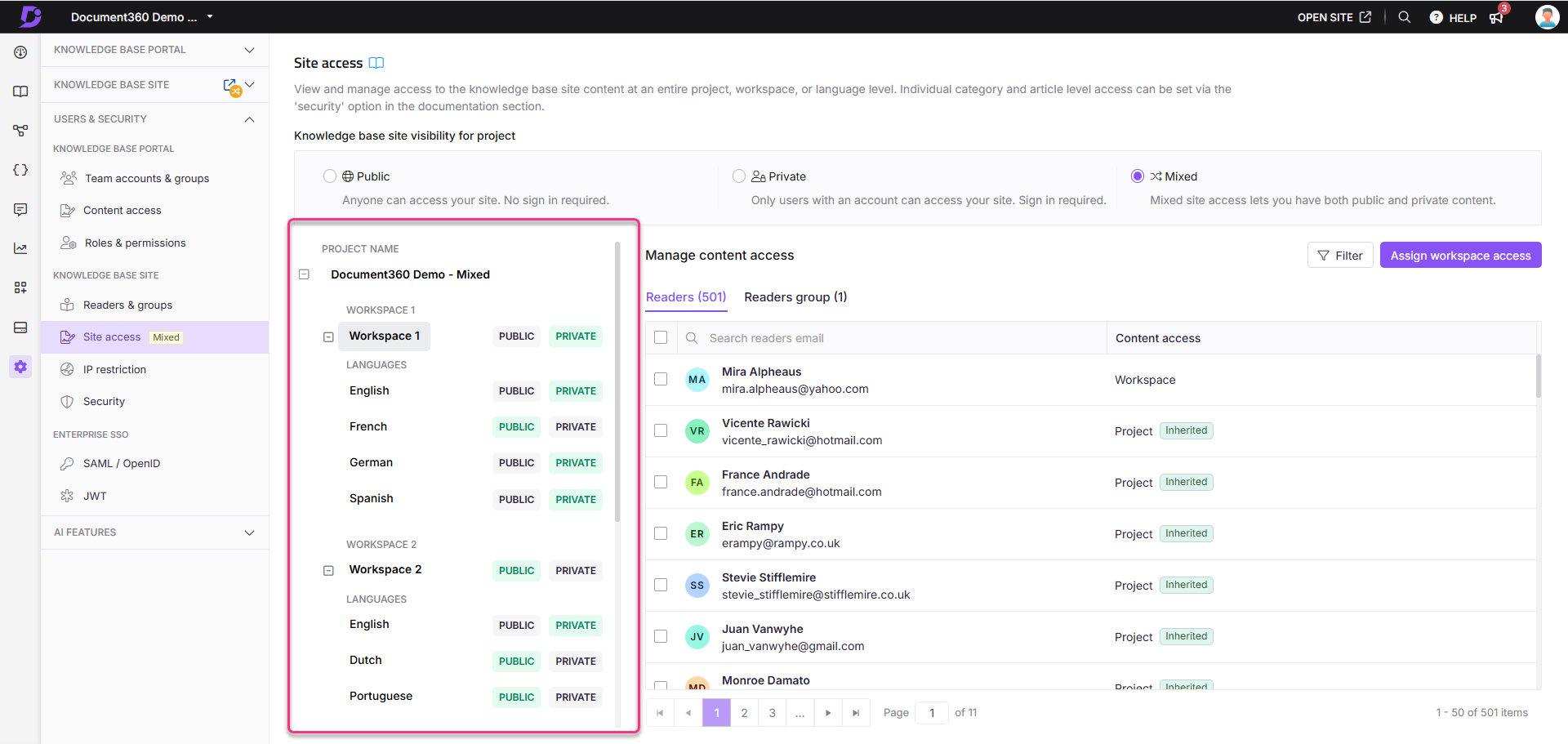
Gérer l’accès au contenu
Cette section n’est visible que si votre projet est réglé en accès privé ou mixte .
En haut, vous trouverez deux onglets :
Lecteurs : Liste tous les comptes des lecteurs.
Groupes de lecteurs : Liste tous les groupes de lecteurs.
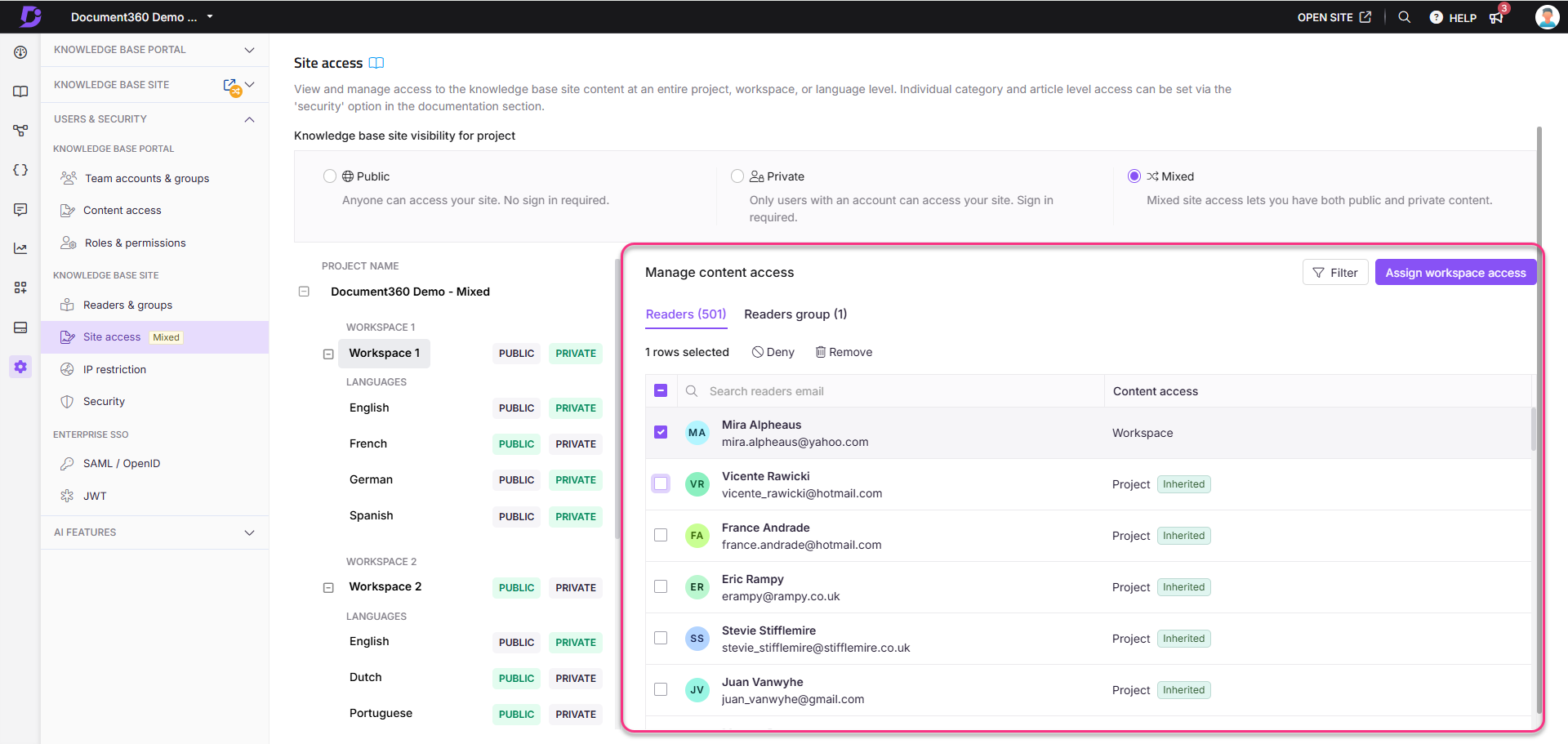
Gérer les lecteurs individuels
Dans l’onglet Readers, sélectionnez un lecteur, et vous pouvez soit supprimer () soit refuser () leur accès.
Si votre niveau d’accès au contenu est configuré au-delà du niveau du projet (comme l’espace de travail ou le langage), vous pouvez refuser l’accès à certains lecteurs en conséquence.
Votre base de connaissances peut inclure des articles privés et publics, selon la configuration d’accès au site.
Lecteurs de filtres
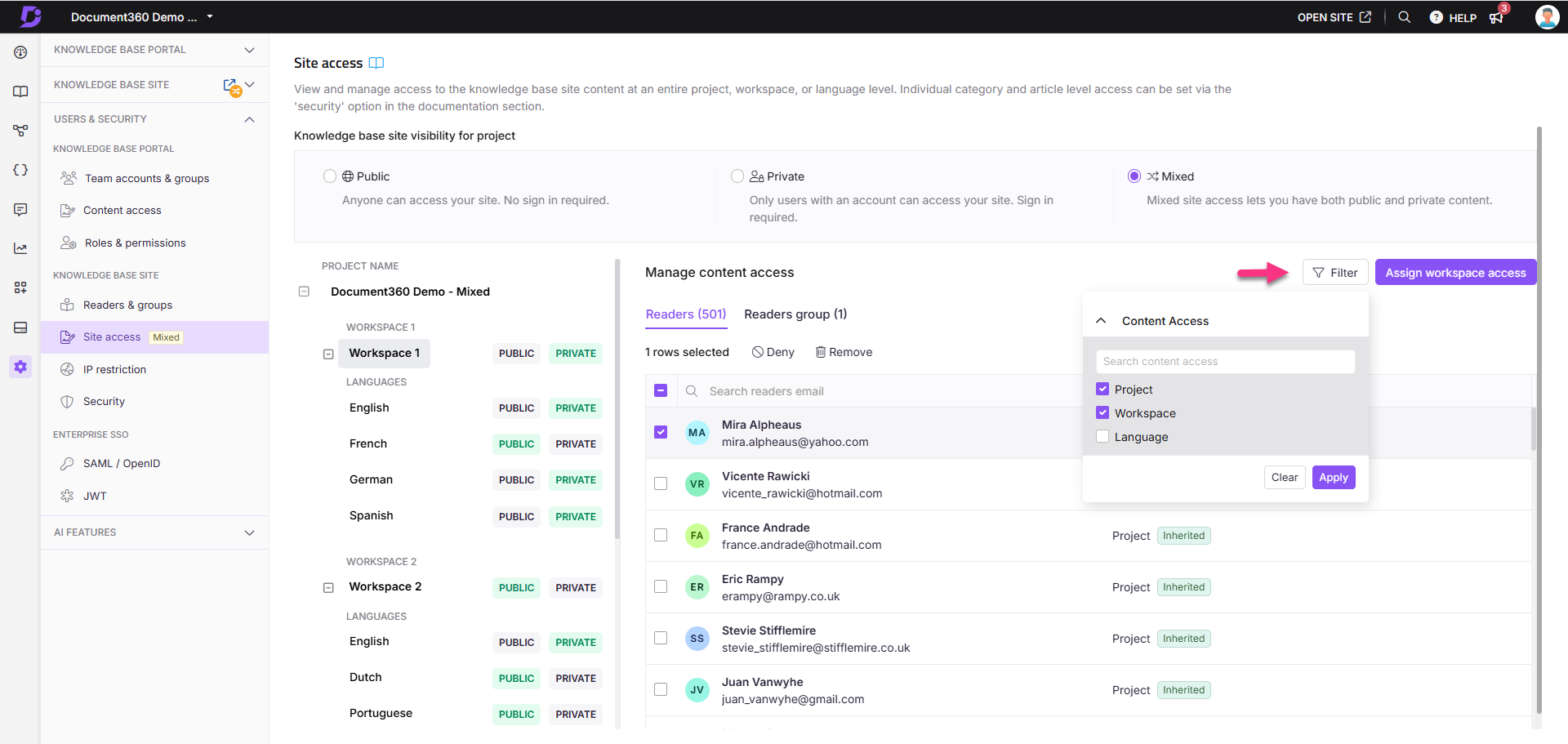
Vous pouvez filtrer les lecteurs selon leur niveau d’accès :
Projet
Espace de travail
Langue
Rétablir l’accès au lecteur refusé
Pour rétablir l’accès aux lecteurs privés :
Naviguez dans () dans la barre de navigation de gauche du portail de la base de connaissances.
Dans le panneau de navigation de gauche, naviguez vers Users & security > Site access.
Dans la page d’accès au site , cliquez sur Attribuer l’accès au projet.
La boîte de dialogue Assigner l’accès au projet : Projet complet apparaît.Utilisez la barre de recherche pour trouver les lecteurs désirés.
Sélectionnez les lecteurs ou les groupes de lecteurs.
Cliquez sur Postuler.
Une fois assignés, ces utilisateurs auront accès à l’ensemble de la base de connaissances.
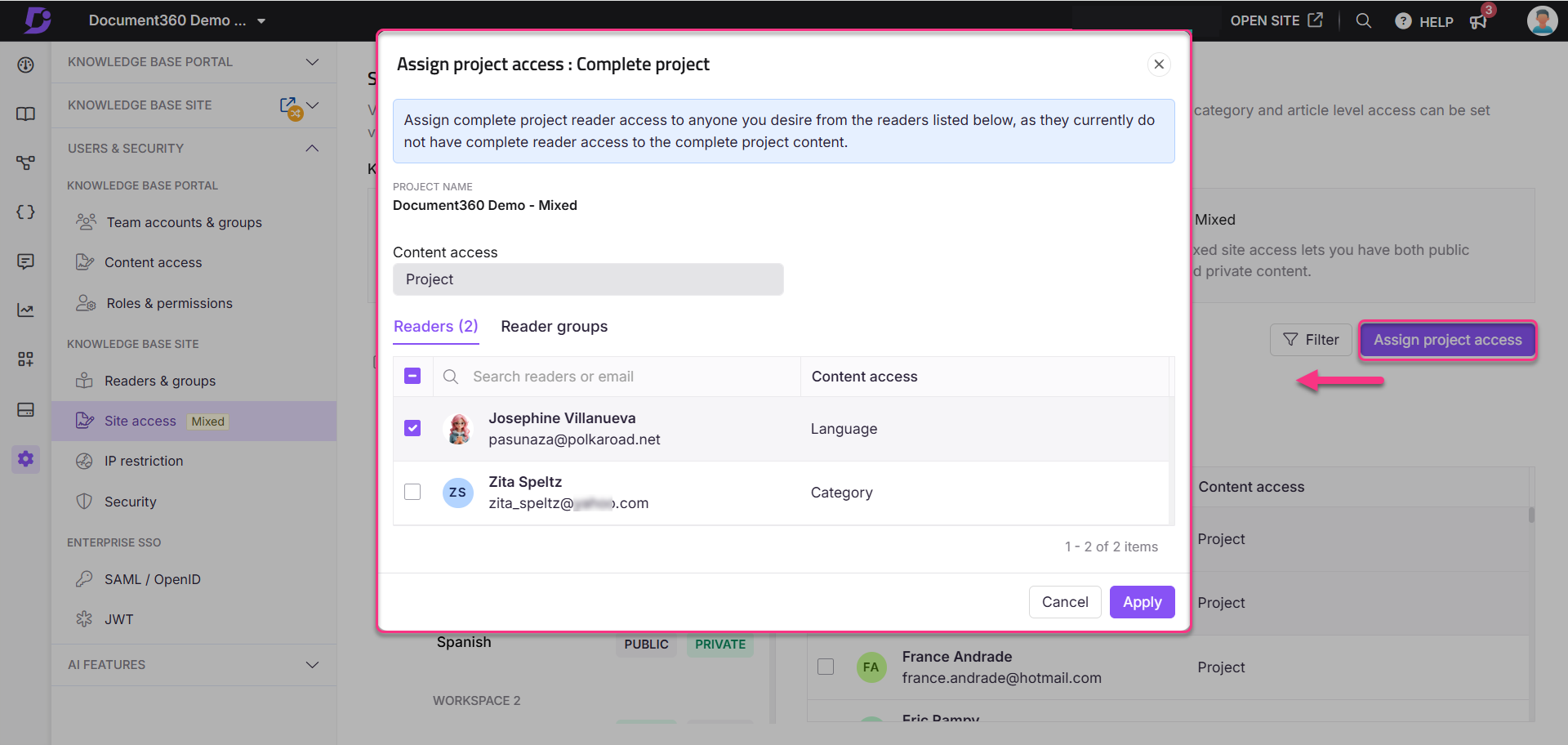
Mise à jour des paramètres d’accès au site
Pour mettre à jour le mode d’accès au site de votre projet :
Naviguez dans () dans la barre de navigation de gauche du portail de la base de connaissances.
Dans le panneau de navigation de gauche, naviguez dans Users & security > Site access.
Le mode d’accès actuel à votre site sera sélectionné.
Choisissez entre public, privé ou mixte.
Cliquez sur le mode souhaité pour mettre à jour la visibilité de votre projet.
Dans la boîte de dialogue de confirmation d’accès au site Mettre à jour , saisissez le sous-domaine de votre projet (par exemple,
document360-demo).Cliquez sur Oui pour confirmer.
NOTE
En passant de Mixte à Privé ou de Privé à Mixte, vous pourriez envisager de reconsidérer les autorisations d’accès précédemment attribuées.
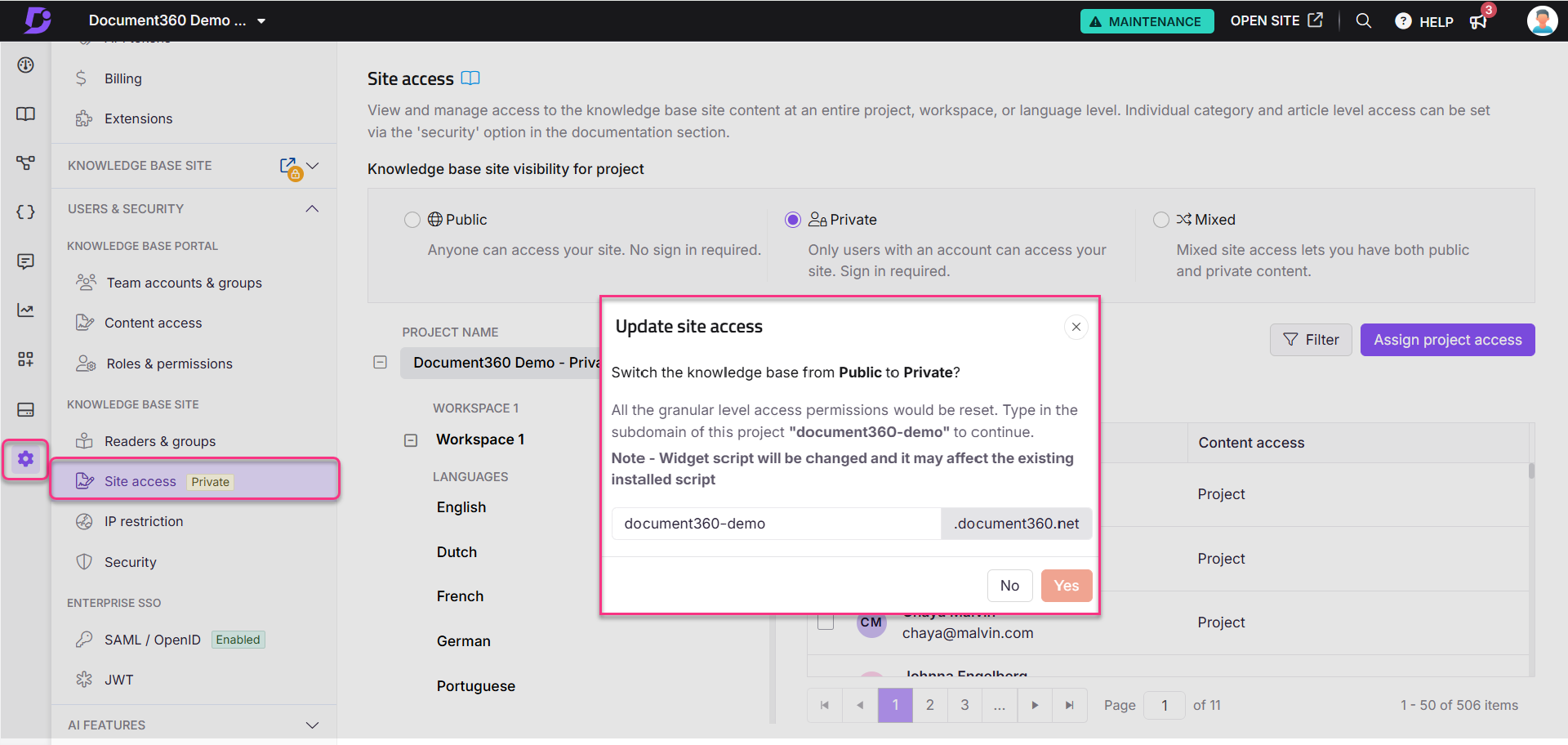
Dépannage
Cette section propose des solutions étape par étape pour les problèmes courants de connexion et d’activation, tels que l’absence d’e-mails d’activation, la rencontre d’erreurs HTTP 500 lors de la connexion SSO, ou des erreurs d’accès non autorisées avec la connexion JWT. Suivez les étapes décrites pour identifier et résoudre efficacement le problème ou recueillez les informations nécessaires pour une assistance supplémentaire.
Email d’activation non reçu
Si vous n’avez pas reçu l’email d’activation après avoir été ajouté à un projet :
Vérifiez vos dossiers de spam ou de spam dans votre boîte mail.
Assurez-vous qu’aucun filtre réseau ou règle n’empêche la livraison des emails dans votre boîte mail.
Si l’email d’activation a expiré, contactez le propriétaire du projet et demandez-lui de renvoyer l’email d’activation.
Si le problème persiste après avoir suivi ces étapes, veuillez contacter l’équipe d’assistance Document360 pour obtenir de l’aide supplémentaire : Contacter l’assistance Document360
Pour plus d’informations sur l’ajout de lecteurs à un projet et l’activation des emails pour les notifier, lisez l’article sur la gestion des lecteurs.
Problème de connexion SSO : erreur HTTP 500
Erreur : Cette page ne fonctionne pas - identity.document360.io ne peut actuellement pas gérer cette requête - ERREUR HTTP 500
Étapes à résoudre :
Vérifiez si le problème affecte tous les utilisateurs associés au fournisseur d’identité SSO du projet.
Si le problème est limité à un utilisateur spécifique, il peut être lié aux paramètres du navigateur ou du réseau.
Essayez de vous connecter via un panneau de navigation privée ou incognito.
Changez de connexion internet et essayez de vous connecter.
Utilisez un autre appareil pour vous connecter et voyez si le problème persiste.
Si le problème persiste après avoir suivi ces étapes, veuillez contacter l’équipe d’assistance Document360 pour obtenir de l’aide supplémentaire : Contacter l’assistance Document360
Fournissez les détails suivants :
Détails de configuration SSO pour le projet et le fournisseur d’identité associé.
Un fichier journal produit généré. Pour les instructions, lisez l’article sur la génération d’un fichier HAR.
Un enregistrement d’écran qui démontre le problème en détail.
Problème de connexion JWT : Accès non autorisé
Erreur : Désolé, vous n’êtes pas autorisé à accéder à cette documentation. Code d’authentification invalide.
Vous pourriez rencontrer cette erreur en vous connectant au Knowledge base site en utilisant le JWT configuré pour les comptes de lecteurs dans le projet, en raison d’un accès non autorisé.
Étapes à résoudre :
Vérifiez si le problème est répandu ou isolé : déterminez si le problème touche tous les lecteurs du projet ou s’il est spécifique aux lecteurs d’une région ou d’un réseau particulier.
Pour les problèmes affectant un utilisateur spécifique :
Demandez à l’utilisateur de se connecter en utilisant un panneau de navigation incognito/privé.
Essayez d’accéder au site avec une autre connexion internet.
Essayez de vous connecter depuis un autre appareil pour identifier si le problème est spécifique à chaque appareil.
Si le problème persiste après avoir suivi ces étapes, veuillez contacter l’équipe d’assistance Document360 pour obtenir de l’aide supplémentaire : Contacter l’assistance Document360
Fournissez les détails suivants :
Un fichier journal produit généré. Pour les instructions, lisez l’article sur la génération d’un fichier HAR.
Un enregistrement d’écran qui démontre le problème en détail.
FAQ
Pourquoi est-ce que je voie un message d’avertissement, « Le script widget sera modifié et il pourrait affecter le script installé existant », lorsque je passe mon site du mode privé au mode public ?
Le message d’avertissement apparaît comme une alerte générale, mais si vous passez du Private au Mixed , cela n’impactera pas votre configuration actuelle de widget ou JWT.
Dans Document360, le support JWT (JSON Web Token) n’est disponible que pour les sites Private et Mixed . Ce message d’avertissement est principalement pertinent lors du passage en mode public, où JWT n’est pas pris en charge et sera automatiquement désactivé.
Pourquoi est-ce que je verrai une erreur de session expirée lorsque je consulte du contenu sur un site privé de base de connaissances ?
Si votre site de base de connaissances est réglé sur Privé, votre session de connexion peut expirer après plus de 15 minutes d’inactivité. Il s’agit d’une mesure de sécurité standard pour empêcher l’accès non autorisé à des contenus privés.
Une solution simple consiste à rafraîchir la page, ce qui rétablit votre session et restaure l’accès.
Pourquoi est-ce que je vois une version différente de la documentation lorsque j’ouvre le site ?
Lorsque vous ouvrez le site, le système affiche automatiquement la première version de documentation accessible publiquement qu’il peut trouver.
Si la version principale de la documentation est publique, elle est affichée.
Si la version principale est privée, une autre version de documentation publique est affichée à la place.
Si toutes les versions de la documentation standard sont privées, la documentation publique de l’API est affichée (si disponible).
Si aucune documentation publique n’est disponible, vous êtes redirigé vers la page de connexion.
Cela garantit que vous voyez toujours du contenu accessible lors de l’ouverture du site.
Pourquoi suis-je redirigé vers la page de documentation de l’API au lieu de la page d’accueil ?
Cela se produit lorsque la documentation de l’API est publique, mais que sa page d’accueil est désactivée.
Dans ce cas, le site vous redirige automatiquement vers la page de documentation de l’API (apidocs) afin que vous puissiez toujours accéder au contenu disponible de l’API.